鲁教版小学信息技术 第三册 第4课 让文章图文并茂 教案
文档属性
| 名称 | 鲁教版小学信息技术 第三册 第4课 让文章图文并茂 教案 |
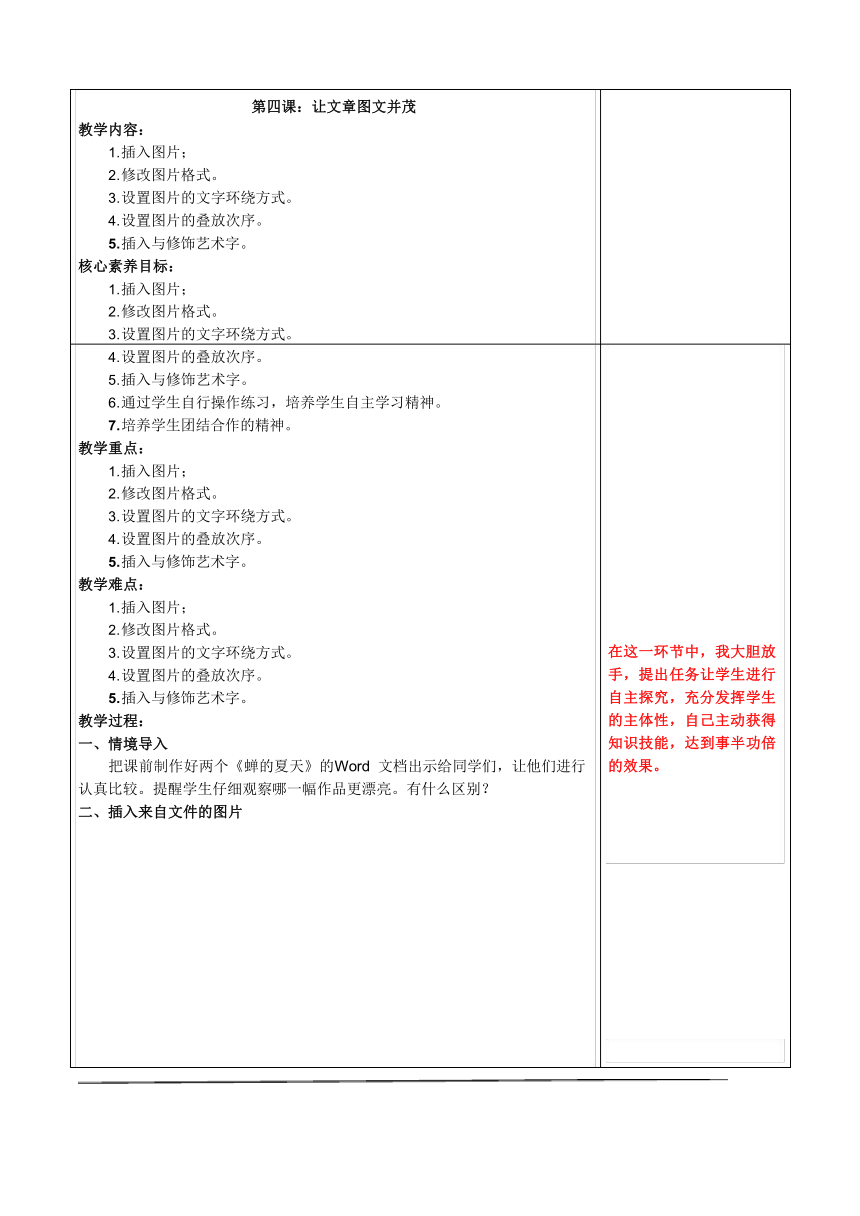
|
|
| 格式 | docx | ||
| 文件大小 | 42.5KB | ||
| 资源类型 | 教案 | ||
| 版本资源 | 鲁教版 | ||
| 科目 | 信息技术(信息科技) | ||
| 更新时间 | 2021-03-11 17:13:19 | ||
图片预览
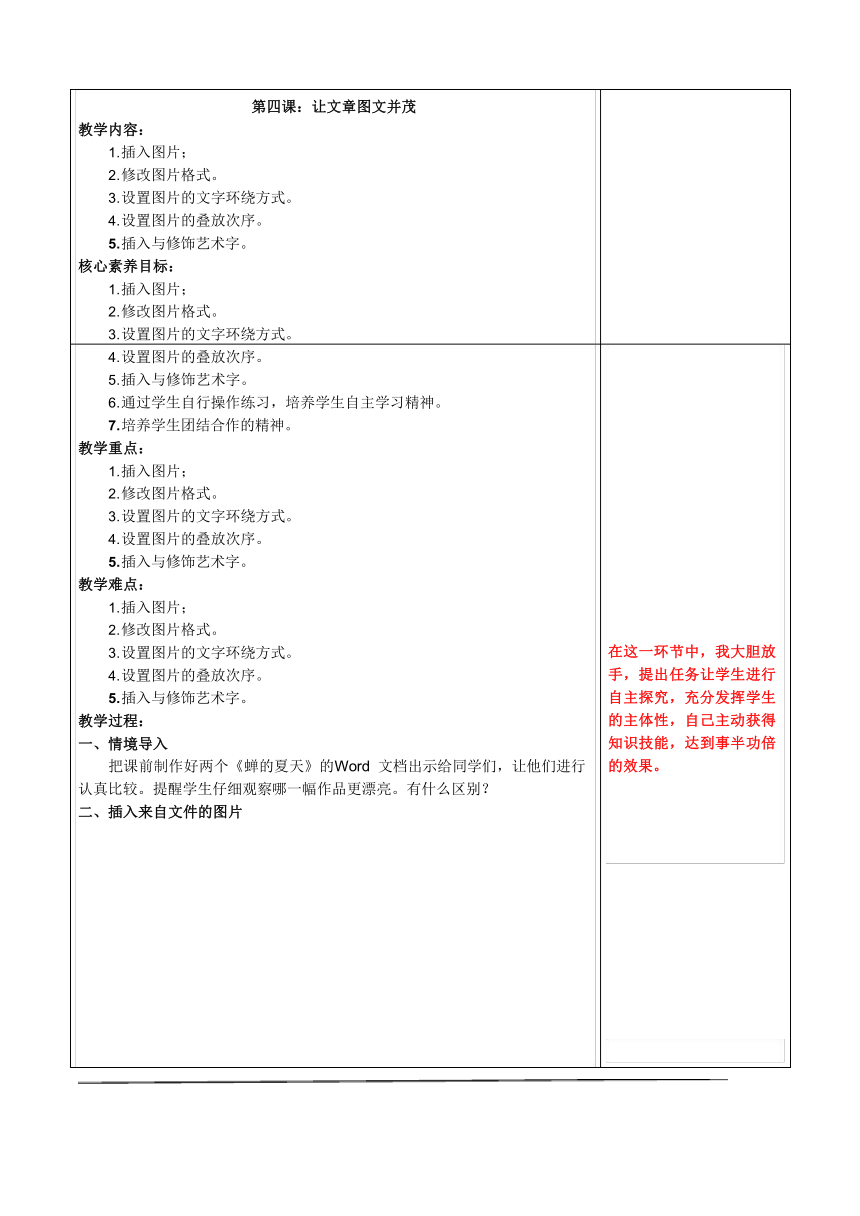
文档简介
教学内容:
插入图片;
修改图片格式。
第四课:让文章图文并茂
9144001173988设置图片的文字环绕方式。
设置图片的叠放次序。
插入与修饰艺术字。核心素养目标:
插入图片;
修改图片格式。
设置图片的文字环绕方式。
设置图片的叠放次序。
插入与修饰艺术字。
通过学生自行操作练习,培养学生自主学习精神。
培养学生团结合作的精神。教学重点:
插入图片;
修改图片格式。
设置图片的文字环绕方式。
设置图片的叠放次序。
插入与修饰艺术字。教学难点:
插入图片;
修改图片格式。
设置图片的文字环绕方式。
设置图片的叠放次序。
插入与修饰艺术字。教学过程:
一、情境导入
把课前制作好两个《蝉的夏天》的Word 文档出示给同学们,让他们进行认真比较。提醒学生仔细观察哪一幅作品更漂亮。有什么区别?
二、插入来自文件的图片
在这一环节中,我大胆放手,提出任务让学生进行自主探究,充分发挥学生的主体性,自己主动获得知识技能,达到事半功倍的效果。
9144001173988出示任务一:在这篇文章的开头插入“蝉蜕”图片出示操作步骤:
单击“插入”菜单中的“图片”选项。
选择单击“来自文件”选项。
在“插入图片”对话框中单击“查找范围”的下拉列表,选择“五个福娃”的图片。
单击“插入”按钮,图片就插入到文章中。
单击图片,图片周围出现八个控制点,移动鼠标指向这些控制点,鼠标光标就会变成双向箭头,这时按下鼠标左键上下左右拖动,就可以调整图片的大小。
单击“保存”按钮,关闭文件。
(学生操作,教师指导)
小组合作练习 三、修改图片格式
师:word2013 提供了丰富的图片格式设置功能,鼠标一点,就能使图片大变身,快来试试吧!
出示任务二:修改图片的格式。
自学课本 16 页,试着改变图片的格式。学生上机分享自己的操作。
四、设置图片文字环绕方式
出示任务三:将“蝉蜕”图片的文字环绕方式设置为“四周型环绕”
出示操作步骤:(1)单击“图片”工具栏中的“文字环绕”按钮。
单击“四周环绕型”选项,就可以实现“文绕图”。
移动鼠标指向图片,光标会变成十字形状,此时按下鼠标左键,上 下左右拖动鼠标就可以调整图片的位置。将图片放到合适的位置后,松开鼠标就可以了。
学生打开自己的作品,利用教师刚才演示的方法自由选择图片进行练习操作。
问题袋:1.插入的图片太大;
插入的图片不能与文章融合,有背景色;
插入的图片位置不好移动。
(学生操作,教师指导) 五、设置图片的叠放次序
出示任务四:调整图片的叠放次序,使蝉落在树枝上。学生以小组为单位自主探索。
学生上机分享操作。
没有完成任务的同学继续完成任务。五、插入与修饰艺术字
出示任务五:在文章的最后插入艺术字“奇妙的动物——蝉”。
两位学生演示用不同的方法建立艺术字。其余学生观看演示。
学生观看教师的演示,再次明确建立艺术字的操作步骤。
学生练习:建立艺术字。
学生讨论、探究改变艺术字的方法。
通过任务掌握本节课所学培养学生互助合作学
习能力
激励学生完成所学
学生听讲,观看演示操作,认识艺术字工具栏。
学生练习:使用艺术字工具栏改变自己的艺术字。六、板书设计
插入图片 设置图片格式插入艺术字
教后记:
本节课学生掌握在文档中插入图片、调整图片的知识。掌握在文档中插入
图片的方法,并能够进行简单的设置。提高审美情趣,激发学习电脑的兴趣。不足之处图片的设置技能较差,再教时注意通过教师演示学生小组探究突破难点,合作学习形成技能。
插入图片;
修改图片格式。
第四课:让文章图文并茂
9144001173988设置图片的文字环绕方式。
设置图片的叠放次序。
插入与修饰艺术字。核心素养目标:
插入图片;
修改图片格式。
设置图片的文字环绕方式。
设置图片的叠放次序。
插入与修饰艺术字。
通过学生自行操作练习,培养学生自主学习精神。
培养学生团结合作的精神。教学重点:
插入图片;
修改图片格式。
设置图片的文字环绕方式。
设置图片的叠放次序。
插入与修饰艺术字。教学难点:
插入图片;
修改图片格式。
设置图片的文字环绕方式。
设置图片的叠放次序。
插入与修饰艺术字。教学过程:
一、情境导入
把课前制作好两个《蝉的夏天》的Word 文档出示给同学们,让他们进行认真比较。提醒学生仔细观察哪一幅作品更漂亮。有什么区别?
二、插入来自文件的图片
在这一环节中,我大胆放手,提出任务让学生进行自主探究,充分发挥学生的主体性,自己主动获得知识技能,达到事半功倍的效果。
9144001173988出示任务一:在这篇文章的开头插入“蝉蜕”图片出示操作步骤:
单击“插入”菜单中的“图片”选项。
选择单击“来自文件”选项。
在“插入图片”对话框中单击“查找范围”的下拉列表,选择“五个福娃”的图片。
单击“插入”按钮,图片就插入到文章中。
单击图片,图片周围出现八个控制点,移动鼠标指向这些控制点,鼠标光标就会变成双向箭头,这时按下鼠标左键上下左右拖动,就可以调整图片的大小。
单击“保存”按钮,关闭文件。
(学生操作,教师指导)
小组合作练习 三、修改图片格式
师:word2013 提供了丰富的图片格式设置功能,鼠标一点,就能使图片大变身,快来试试吧!
出示任务二:修改图片的格式。
自学课本 16 页,试着改变图片的格式。学生上机分享自己的操作。
四、设置图片文字环绕方式
出示任务三:将“蝉蜕”图片的文字环绕方式设置为“四周型环绕”
出示操作步骤:(1)单击“图片”工具栏中的“文字环绕”按钮。
单击“四周环绕型”选项,就可以实现“文绕图”。
移动鼠标指向图片,光标会变成十字形状,此时按下鼠标左键,上 下左右拖动鼠标就可以调整图片的位置。将图片放到合适的位置后,松开鼠标就可以了。
学生打开自己的作品,利用教师刚才演示的方法自由选择图片进行练习操作。
问题袋:1.插入的图片太大;
插入的图片不能与文章融合,有背景色;
插入的图片位置不好移动。
(学生操作,教师指导) 五、设置图片的叠放次序
出示任务四:调整图片的叠放次序,使蝉落在树枝上。学生以小组为单位自主探索。
学生上机分享操作。
没有完成任务的同学继续完成任务。五、插入与修饰艺术字
出示任务五:在文章的最后插入艺术字“奇妙的动物——蝉”。
两位学生演示用不同的方法建立艺术字。其余学生观看演示。
学生观看教师的演示,再次明确建立艺术字的操作步骤。
学生练习:建立艺术字。
学生讨论、探究改变艺术字的方法。
通过任务掌握本节课所学培养学生互助合作学
习能力
激励学生完成所学
学生听讲,观看演示操作,认识艺术字工具栏。
学生练习:使用艺术字工具栏改变自己的艺术字。六、板书设计
插入图片 设置图片格式插入艺术字
教后记:
本节课学生掌握在文档中插入图片、调整图片的知识。掌握在文档中插入
图片的方法,并能够进行简单的设置。提高审美情趣,激发学习电脑的兴趣。不足之处图片的设置技能较差,再教时注意通过教师演示学生小组探究突破难点,合作学习形成技能。
